大家好!遇到电脑插上音响却没有声音的问题,确实会让人感到困扰。不过别担心,我们可以按照以下步骤逐一排查并解决问题。
解决方案与具体操作步骤
检查音响连接确保音响已正确连接到电脑的音频输出接口。对于有线音响,检查音频线是否插紧且无损坏。如果使用的是无线音响,请确保音响已经与电脑成功配对,并且电量充足。检查音响电源与音量确认音响电源已打开,且音量调节到合适的位置。有些音响还配备独立的音量控制旋钮或按钮,请确保这些控件没有被调至最低或静音状态。检查电脑音量设置在电脑任务栏找到音量图标,点击并检查音量是否调至合适的位置,同时确保没有勾选“静音”选项。右键点击音量图标,选择“声音设置”或“打开音量混合器”,检查是否有应用程序被静音或音量过低。设置默认音频输出设备右键点击任务栏音量图标,选择“声音设置”。在“输出”选项卡中,确保已选择连接的音响作为默认音频输出设备。更新或重新安装音频驱动程序音频驱动程序是连接音响和电脑的关键软件。如果驱动程序过时或损坏,可能会导致声音无法正常输出。打开“设备管理器”(可以在搜索框中输入“设备管理器”来快速找到并打开它),找到“声音、视频和游戏控制器”下的音频设备。右键点击音频设备,选择“更新驱动程序”或“卸载设备”(卸载后重启电脑,系统会自动重新安装驱动程序)。如果选择更新驱动程序,可以选择“自动搜索更新的驱动程序软件”,让系统自动搜索并安装最新的驱动程序。运行疑难解答在Windows系统中,有一个内置的疑难解答工具可以帮助检测和修复音频问题。右键点击任务栏音量图标,选择“声音问题疑难解答”,然后按照提示操作即可。尝试其他音频文件或播放器有时候问题可能出在特定的音频文件或播放器上。尝试播放其他音频文件或使用不同的音频播放器来检查音响是否能正常工作。检查电脑系统设置确保电脑的系统设置没有禁用音频输出端口或相关功能。在某些情况下,可能需要检查电源管理设置,确保没有因为节能模式而禁用音频输出。通过以上步骤,你应该能够解决电脑插上音响没有声音的问题。如果问题仍然存在,可能是音响或电脑存在硬件故障,建议联系专业人员进行检测和维修。
希望这些解决方案能帮助到你!如果觉得有用,别忘了点赞收藏哦!😊返回搜狐,查看更多